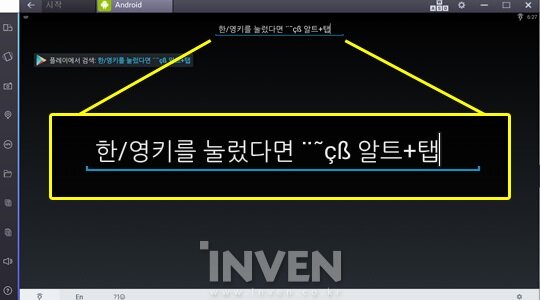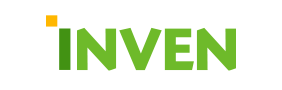기본 키보드 입력을 이용하면 간혹 텍스트 입력 시 한 글자씩 늦게 입력되는 현상(키보드 밀림)이 발생하기도 합니다. 키보드 앱을 추가로 설치하면 키보드 밀림 현상을 해결할 수 있습니다.
※ 키 매핑 설정시 키보드 밀림 현상이 발생한다면 아래 링크를 참조해주세요
▶ 키 매핑 설정시 키보드가 밀린다면? 이렇게 대처하자! [바로가기]
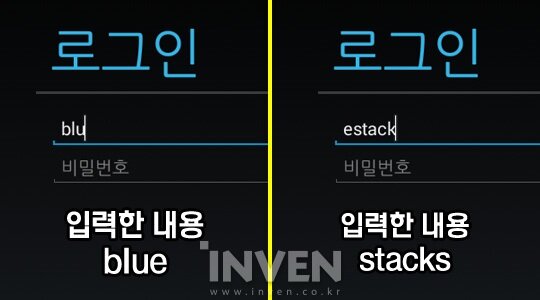
■ 키보드 밀림 현상을 뚫고 Google 계정 등록하기
키보드 앱을 설치하기 위해서는 Play 스토어 접속이 필요하고, 그러기 위해서는 구글 계정 등록이 필요합니다. 이때 구글 계정의 이메일과 비밀번호를 입력하는 단계에서 키보드 밀림 현상 때문에 어려움을 겪게 됩니다. 임시로 이 현상을 극복하는 방법으로는 몇 가지가 있습니다.
① 메모장 등에서 이메일과 비밀번호를 복사(Ctrl+C)한 후 블루스택스에서 붙여넣기(Ctrl+V)
② 내용을 입력한 후 블루스택스 상단 탭 중 현재 탭을 클릭하기
③ 내용을 입력한 후 Alt+Tab 등으로 블루스택스 창을 벗어난 후 다시 돌아오기
▶ 블루스택스 2 가이드 ② 구글과 블루스택스 계정 등록 [바로가기]
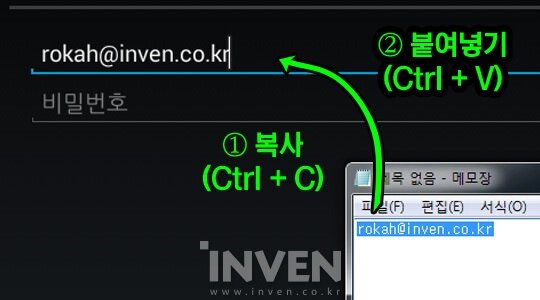
■ 구글 한국어 입력기 설치하기
블루스택스 2에서는 검색 없이 Play 스토어의 '구글 한국어 입력기'로 갈 수 있는 기능을 지원합니다. 구글 한국어 입력기를 설치하면 키보드 밀림 현상을 해결하면서, 한글과 영어 모두 원활히 입력할 수 있습니다.

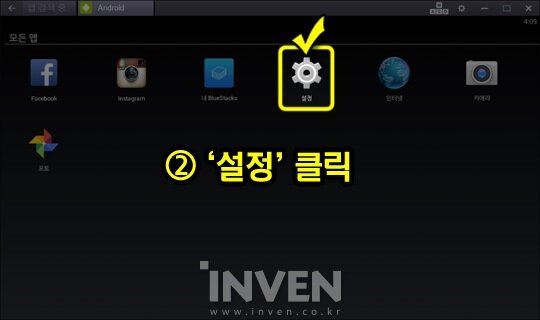
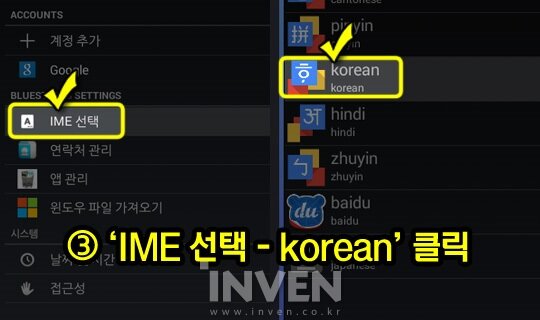
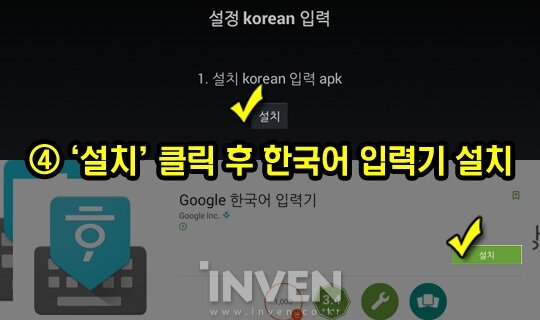
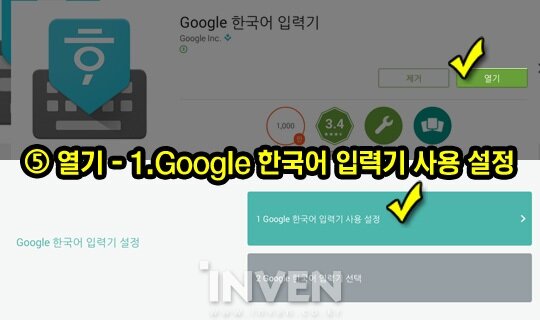
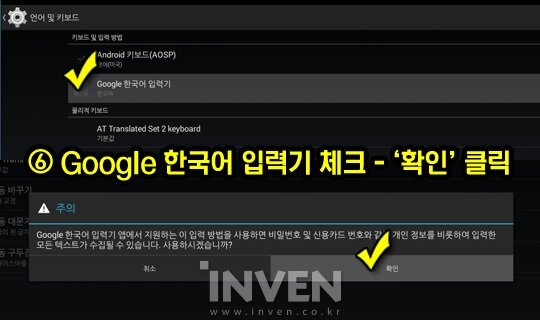
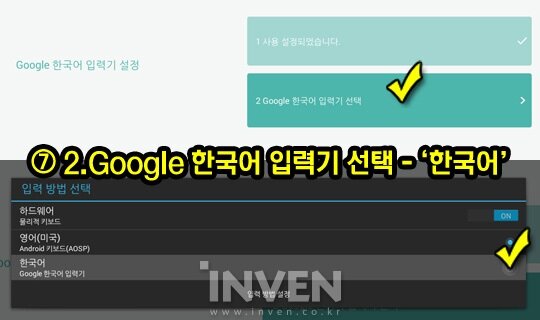
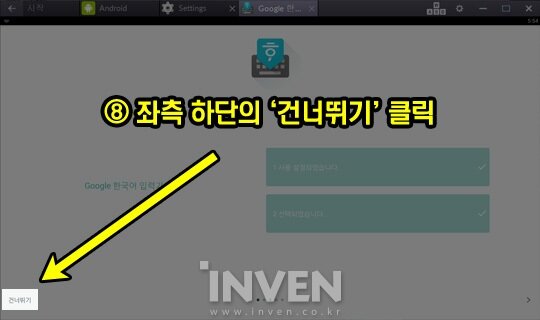
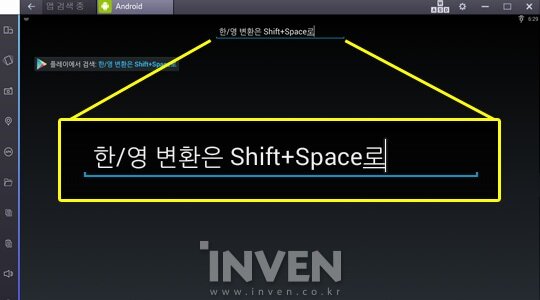
■ 한/영키를 눌러 입력이 망가졌다면?
구글 한국어 입력기를 비롯한 많은 키보드 앱을 설치하면 Shift + Space로 한/영 변환을 합니다. 이때, 한/영키를 누르게 되면 정상적으로 입력할 수 없는 경우가 발생합니다.
실수로 한/영키를 눌러 입력이 망가진 경우 Alt + Tab 등으로 블루스택스 창을 벗어난 후 다시 돌아오면 원래대로 돌아옵니다.